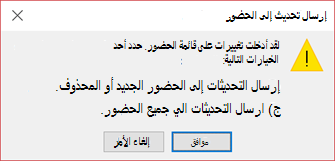إعادة توجيه اجتماع في Outlook
ينطبق على
إذا كنت تريد دعوة شخص ما إلى اجتماع لم تنظمه، فيمكنك إعادة توجيه الاجتماع إليه. عندما يتلقى المستلم طلب الاجتماع، يبدو أنه يأتي من منظم الاجتماع ويتلقى منظم الاجتماع إعلاما بأنك قمت بإعادة توجيه الاجتماع.
حدد خيار علامة التبويب أدناه لإصدار Outlook الذي تستخدمه. ما هو إصدار Outlook المتوفر لديّ؟
ملاحظة: إذا لم تكن الخطوات الموجودة ضمن علامة التبويب Outlook الجديدة هذه تعمل بالنيابة عنك، فقد لا تستخدم Outlook الجديد لنظام التشغيل Windows بعد. حدد علامة التبويب Outlook الكلاسيكية واتبع هذه الخطوات بدلا من ذلك.
إعادة توجيه اجتماع عندما لا تكون المنظم
يمكنك إعادة توجيه اجتماع تمت دعوتك إليه من قبل شخص آخر.
ملاحظة: لن يكون لديك خيار إعادة توجيه الاجتماع إلى الآخرين إذا قام المنظم بتعطيل السماح بإعادة التوجيه.
-
افتح الاجتماع الذي تريد إعادة توجيهه.
-
في شريط الأدوات، حدد
(إذا كان الاجتماع عبارة عن سلسلة، فسيكون لديك خيار إعادة توجيه الحدث المحدد فقط أو السلسلة بأكملها.)
-
في السطر إلى ، أضف الأشخاص الذين تريد إعادة توجيه الاجتماع إليه، وأضف رسالة إلى المستلم، إذا أردت ذلك.
-
حدد إرسال.
منع إعادة توجيه اجتماع قمت بإنشائه
-
في التقويم، حدد حدث جديد أو افتح اجتماعا قمت بإنشائه.
-
حدد
-
حدد إرسال.
تلميح: لمنع إعادة توجيه رسائل البريد الإلكتروني، راجع منع إعادة توجيه البريد الإلكتروني.
إعادة توجيه اجتماع عندما لا تكون المنظم
لإعادة توجيه اجتماع أو سلسلة اجتماعات موجودة في التقويم:
-
في التقويم، انقر نقرا مزدوجا فوق الاجتماع لفتحه.
-
بالنسبة لاجتماع متكرر، حدد هذا الاجتماع فقط لإعادة توجيه اجتماع واحد في السلسلة أو حدد السلسلة بأكملها لإعادة توجيه السلسلة بأكملها.
-
-
في قائمة الاجتماع الرئيسية (إما الاجتماع أو تكرار الاجتماع أو سلسلة الاجتماعات)، في مجموعة الإجراءات ، حدد إعادة توجيه > إعادة توجيه.
-
في السطر إلى، أدخل عنوان البريد الإلكتروني أو عناوين الأشخاص الذين تريد إعادة توجيه الاجتماع إليه، ثم حدد إرسال.
إعادة توجيه اجتماع عندما تكون منظم الاجتماع
إذا كنت منظم الاجتماع، فإن أسهل طريقة لدعوة شخص آخر إلى اجتماع هي فتح الاجتماع من التقويم وإضافته كحضور.
بعد إضافة الحضور الإضافيين، حدد إرسال تحديث. يمكنك اختيار ما إذا كنت تريد إرسال التحديث فقط إلى الحضور الذين تمت إضافتهم أو تغييرهم أو إلى جميع الحضور.
أفضل الممارسات لإعادة توجيه طلبات الاجتماعات
عند استخدام Outlook لإعادة توجيه اجتماع إلى شخص لم تتم دعوته في الأصل إلى الاجتماع، يرسل Outlook إعلاما بإعادة توجيه الاجتماع إلى منظم الاجتماع.
لا يتم إعلام حاضري الاجتماع الحاليين بالحضور المضاف.
-
إذا احتاج الحضور الحاليون إلى معرفة أنه تمت إضافة حاضر إضافي إلى الاجتماع، فيجب على المنظم فتح الاجتماع في التقويم وإرسال تحديث الاجتماع إلى جميع الحضور.
لا يمكنك نسخ نسخة أو نسخة مخفية لفرد بناء على طلب اجتماع. ومع ذلك، يمكنك إضافة مستلمين كحضور اختياريين